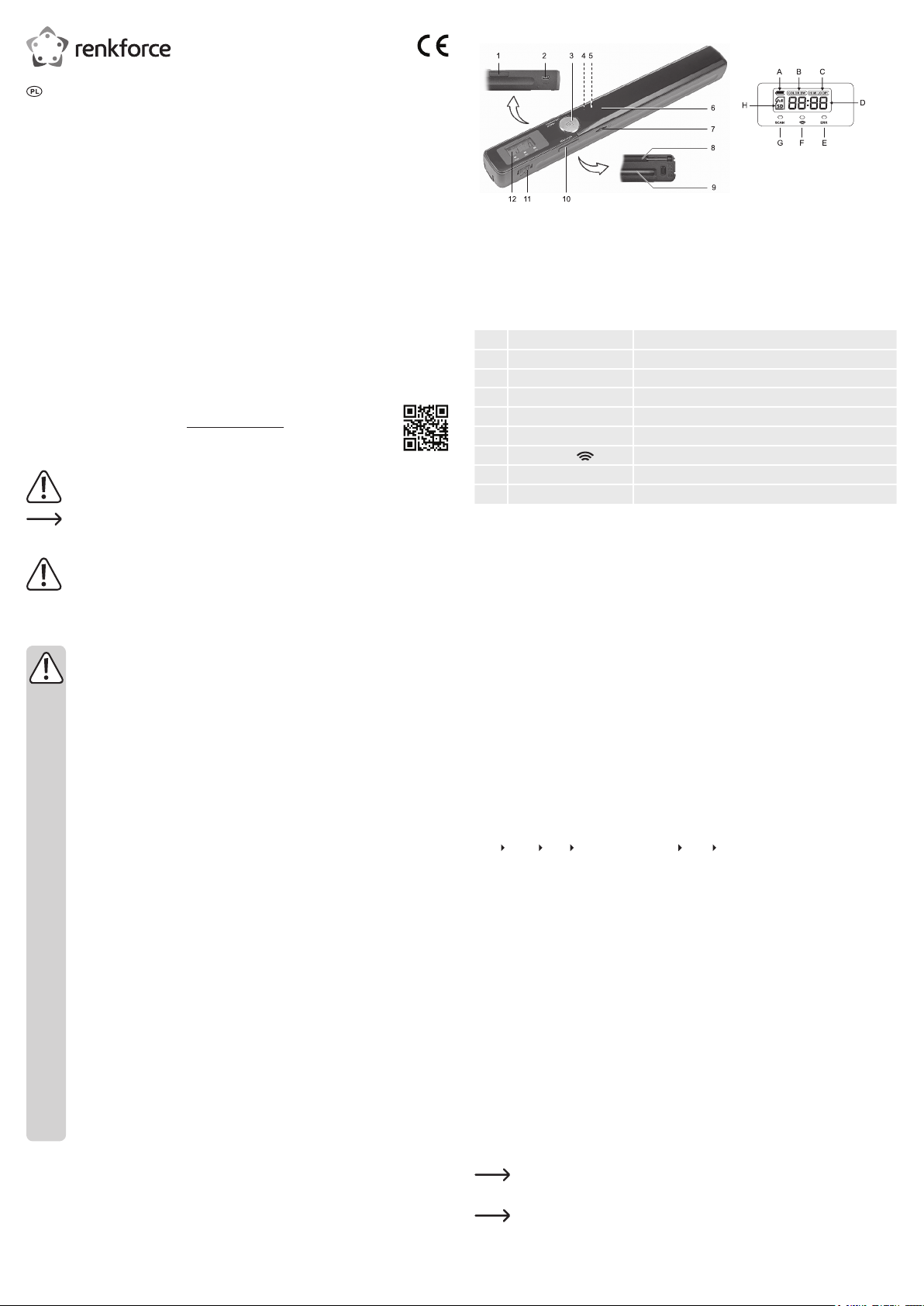
Instrukcja użytkowania
Skaner mobilny „Wireless Edition”
Nr zamówienia 1497721
Użytkowanie zgodne z przeznaczeniem
Używaj mobilnego skanera jako przenośnego urządzenia do skanowania. Nadaje się on także do dokumentów, które
powodują problemy z normalnym płaskim skanerem, jak np. książki lub wielostronicowe spięte dokumenty. Przeciągasz po
prostu skaner nad dokumentem, a zeskanowany obraz jest dostępny do wyboru w formacie JPEG lub PDF na wsuwanej karcie
microSD. Zapisane dane możesz następnie odczytać na komputerze przez USB (kabel USB dołączony).
Aplikacja „Directscan” (App) jest dostępna na urządzenia z systemem Apple iOS (iPhone, iPod touch, iPad) i pozwala na
bezpośrednie skanowanie i przesyłanie przez WLAN dokumentów na urządzenie Apple. Dołączone oprogramowanie
„Magicscan” umożliwia bezpośrednie opracowanie zeskanowanych dokumentów na komputerze z systemem Windows
Skaner jest zasilany czterema bateriami AAA lub ze źródła zasilania USB.
Ze względów bezpieczeństwa oraz certykacji nie można w żaden sposób przebudowywać lub zmieniać urządzenia. W
przypadku korzystania z produktu w celach innych niż opisane, produkt może zostać uszkodzony. Niewłaściwe użytkowanie
może ponadto spowodować zagrożenia, takie jak zwarcia, oparzenia, porażenie prądem, itp. Dokładnie przeczytać instrukcję
obsługi i zachować ją do późniejszego wykorzystania. Produkt można przekazywać osobom trzecim wyłącznie z załączoną
instrukcją obsługi.
Produkt jest zgodny z obowiązującymi wymogami krajowymi i europejskimi. Wszystkie nazwy rm i produktów są znakami
towarowymi ich właścicieli. Wszelkie prawa zastrzeżone.
Zakres dostawy
• Skaner
• CD z oprogramowaniem
Aktualne Instrukcje obsługi
Pobierz aktualne instrukcje obsługi poprzez link www.conrad.com/downloads lub zeskanuj przedstawiony kod
QR. Postępuj zgodnie z instrukcjami wyświetlanymi na stronie internetowej.
Objaśnienie symboli
Symbol wykrzyknika w trójkącie oznacza ważne wskazówki w tej instrukcji obsługi, których należy koniecznie
przestrzegać.
Symbol strzałki znajduje się tam, gdzie można znaleźć specjalne porady i wskazówki na temat obsługi.
Oprogramowanie
Ważne! Program instalacyjny na dołączonej płycie CD jest bardzo duży. Z tego powodu, w nowszych wersjach
systemu Windows® (od wersji Windows® 7), po komunikatach startowych działanie programu instalacyjnego
może trwać dłuższy czas. Ten proces może trwać 5 minut lub więcej!
Dlatego po włożeniu płyty CD należy czekać, aż na ekranie pojawi się do odpowiedni komunikat. W tym czasie
płyty CD nie należy wyjmować z napędu.
Wskazówki dotyczące bezpieczeństwa użytkowania
Dokładnie przeczytać instrukcję obsługi i przestrzegać zawarte w niej wskazówki dotyczące
bezpieczeństwa. Nie ponosimy żadnej odpowiedzialności za obrażenia oraz szkody spowodowane
nieprzestrzeganiem wskazówek bezpieczeństwa i informacji zawartych w niniejszej instrukcji obsługi.
Co więcej, w takich przypadkach użytkownik traci gwarancję.
a) Ogólne informacje
• Produkt i kable przechowuj z dala od źródeł zakłóceń elektromagnetycznych.
• Produkt nie jest zabawką. Należy trzymać go poza zasięgiem dzieci i zwierząt.
• Dopilnować, aby materiały opakowaniowe nie zostały pozostawione bez nadzoru. Dzieci mogą się zacząć
nimi bawić, co jest niebezpieczne.
• Chronić produkt przed ekstremalnymi temperaturami, bezpośrednim światłem słonecznym, silnymi
wibracjami, wysoką wilgotnością, wilgocią, palnymi gazami, oparami i rozpuszczalnikami.
• Nie narażać produktu na obciążenia mechaniczne.
• Jeśli bezpieczna praca nie jest dłużej możliwa, należy przerwać użytkowanie i zabezpieczyć produkt przed
ponownym użyciem. Bezpieczna praca nie jest możliwa, jeśli produkt:
- został uszkodzony,
- nie działa prawidłowo,
- był przechowywany przez dłuższy okres czasu w niekorzystnych warunkach lub
- został nadmiernie obciążony podczas transportu.
• Z produktem należy obchodzić się ostrożnie. Wstrząsy, uderzenia lub upuszczenie produktu spowodują jego
uszkodzenie.
• Należy również wziąć pod uwagę instrukcje obsługi innych narzędzi, do których podłączone jest urządzenie.
• Jeśli istnieją wątpliwości w kwestii obsługi, bezpieczeństwa lub podłączania produktu, należy zwrócić się do
wykwalikowanego fachowca.
• Prace konserwacyjne, regulacja i naprawa mogą być przeprowadzane wyłącznie przez eksperta w
specjalistycznym zakładzie.
• Jeśli pojawią się jakiekolwiek pytania, na które nie ma odpowiedzi w niniejszej instrukcji, prosimy o kontakt z
naszym biurem obsługi klienta lub z innym specjalistą.
b) Baterie/akumulatory
• Baterie należy wkładać zgodnie z właściwą polaryzacją.
• Wyjąć baterie, jeśli urządzenie nie jest używane przez dłuższy czas, aby uniknąć uszkodzenia z powodu
wycieku. Nieszczelne lub uszkodzone akumulatory w kontakcie ze skórą mogą powodować oparzenia.
Podczas obchodzenia się z uszkodzonymi akumulatorami należy nosić rękawice.
• Baterie należy przechowywać w miejscu niedostępnym dla dzieci. Nie zostawiać baterii bez nadzoru,
ponieważ mogą zostać połknięte przez dzieci lub zwierzęta.
• Wszystkie baterie należy wymieniać w tym samym czasie. Jednoczesne używanie starych i nowych baterii
może doprowadzić do wycieku i uszkodzić urządzenie.
• Nie rozbierać akumulatorów, nie powodować zwarć i nie wrzucać do ognia. Nigdy nie próbować ładować
baterii jednorazowych. Istnieje niebezpieczeństwo wybuchu!
• Przewód USB (180 cm)
• Torebka do przechowywania
• Instrukcja użytkowania
Części składowe
1 Przycisk COLOR/MONO/JPG/PDF
®
2 Gniazdo mini USB
.
3 Przycisk SCAN
4 Przycisk FORMAT
5 Przycisk TIME SET
6 Klapka przegródki baterii
7 Slot na kartę microSD
8 Rolka prowadząca
9 Odbiornik skanera
10 Przycisk RESOLUTION
11 Przełącznik SET-ON-OFF
12 Wskaźnik
Przegląd
Poz. Element/wskaźnik Funkcja wskaźnika/postępowanie
A Wskaźnik baterii Przy pustym wskaźniku wymienić baterie
B Tryb koloru Tryb koloru, czarny/biały („BW”) lub kolorowy („COLOR”)
C Rozdzielczość „HI” (900 dpi) / „MI” (600 dpi) / „LO” (300 dpi)
D Liczba plików / format obrazu Liczba plików na karcie microSD / format obrazu PDF lub JPEG
E Lampka kontrolna ERR [świeci się] Baterie zużyte / błąd podczas skanowania
F
Lampka kontrolna
G Lampka kontrolna SCAN [świeci się] Trwa skanowanie
H Wskaźnik karty microSD [świeci się] Karta microSD dostępna / „full” przy pełnej karcie microSD
[świeci się] Trwa przesyłanie przez WLAN, trwa konguracja WLAN
Wkładanie/wymiana baterii
• Przesuń klapkę przegródki baterii (6) na zewnątrz i zdejmij ją.
• Włóż 4 baterie typu AAA we wgłębienia na baterie. Zwróć uwagę na polaryzację we wgłębieniach na baterie. Nasuń klapkę
przegródki baterii do zatrzaśnięcia.
Włączanie/wyłączanie
• Naciśnij i przytrzymaj przycisk SCAN (3) przez ok. 2 sekundy, aby włączyć skaner. Zapala się wskaźnik (12).
• Aby wyłączyć, przytrzymaj naciśnięty przycisk SCAN przez ok. 3 sekundy. Wskaźnik gaśnie. Jeśli w trybie baterii
(bez połączenia WLAN) przez 3 minuty nie zostanie wykonana żadna czynność, skaner wyłączy się automatycznie.
Wkładanie i formatowanie karty microSD
• Wsuń kartę microSD (maks. 32 GB) w slot na kartę microSD (7), aż do zatrzaśnięcia. Zwróć uwagę na kierunek podany na
skanerze obok slotu na kartę microSD.
• Przy otwartej klapce przegródki baterii i włączonym skanerze naciśnij przycisk FORMAT (4) cienkim i tępym przedmiotem.
Na wyświetlaczu (12) pojawia się „F”. Potwierdź proces formatowania przyciskiem SCAN. Karta microSD zostanie
sformatowana. Uwaga! Wszystkie dane zostaną usunięte.
• W celu późniejszego pobrania wyłącz skaner (zapobiegaj utracie danych!) i wsuń do wewnątrz kartę microSD aż do
odblokowania.
Ustawianie stempla czasowego
Do nazwy zeskanowanego pliku jest automatycznie dodawany stempel czasowy. Ustawianie stempla czasowego:
• Zdejmij klapką przegródki baterii. Przy włączonym skanerze naciśnij przycisk TIME SET (5) cienkim i tępym przedmiotem.
Na wyświetlaczu miga rok.
• Do nawigacji użyj przycisków COLOR/MONO/JPG/PDF (1) (w górę) i RESOLUTION (10) (w dół). Za pomocą przycisku
SCAN potwierdź wpisy i przejdź do następnego punktu do ustawienia. Za pomocą przycisku TIME SET wyjdź z menu.
Kolejność ustawiania:
Miesiąc Dzień Godziny (format 24-godziny) Minuty Rok
Rok
• Zwróć uwagę, że ustawiona godzina znika w przypadku wyjęcia baterii.
Ustawianie rozdzielczości
• Włącz skaner. Za pomocą przycisku RESOLUTION ustaw żądaną rozdzielczość (HI = 900 dpi, MI = 600 dpi, LO = 300 dpi).
Uwzględnij wskaźnik rozdzielczości (C).
• Zwróć uwagę, że wyższa rozdzielczość wydłuża proces skanowania i skutkuje większym rozmiarem pliku.
Wybieranie trybu koloru i formatu pliku
Włącz skaner. Za pomocą przycisku COLOR/MONO/JPG/PDF wybierz tryb koloru i format pliku. Ustawienia są pokazane na
wskaźnikach (B, D) w następujący sposób:
„JP 9 / COLOR” – format obrazu JPEG w kolorze; „PDF / COLOR” – format obrazu PDF w kolorze
„JP 9 / BW” – format obrazu JPEG czarno-biały; „PDF / BW” – format obrazu PDF czarno-biały
Skanowanie dokumentu
• Włącz skaner. Przygotuj żądany dokument. Sprawdź, czy powierzchnia dokumentu jest czysta i pozbawiona kurzu oraz
przedmiotów, które mogą porysować lub w inny sposób uszkodzić odbiornik skanera (9).
• Naciśnij przycisk SCAN. Zapala się lampka kontrolna SCAN (G). Ostrożnie i powoli prowadź skaner nad dokumentem.
Uważaj, aby rolki prowadzące (8) przylegały do dokumentu. Po osiągnięciu końca dokumentu naciśnij przycisk SCAN, aby
zapisać obraz na włożonej karcie microSD.
• Jeśli podczas skanowania wystąpi błąd (np. zbyt szybki ruch podczas skanowania), zapali się lampka kontrolna ERR (E).
Powtórz proces skanowania.
Skanowanie przez WLAN za pomocą aplikacji na iOS
a) Instalacja aplikacji
Urządzenia z systemem iOS (iPhone, iPod touch, iPad) muszą mieć iOS w wersji co najmniej iOS 5.1.
Wskazówka dotycząca aplikacji: Zwróć uwagę, że nie są wykluczone zmiany i ulepszenia aplikacji i dlatego w
odpowiednim czasie będziesz mieć do dyspozycji aktualizacje.
Jeśli istnieje połączenie ad-hoc WLAN, nie można nawiązać połączenia z internetem.
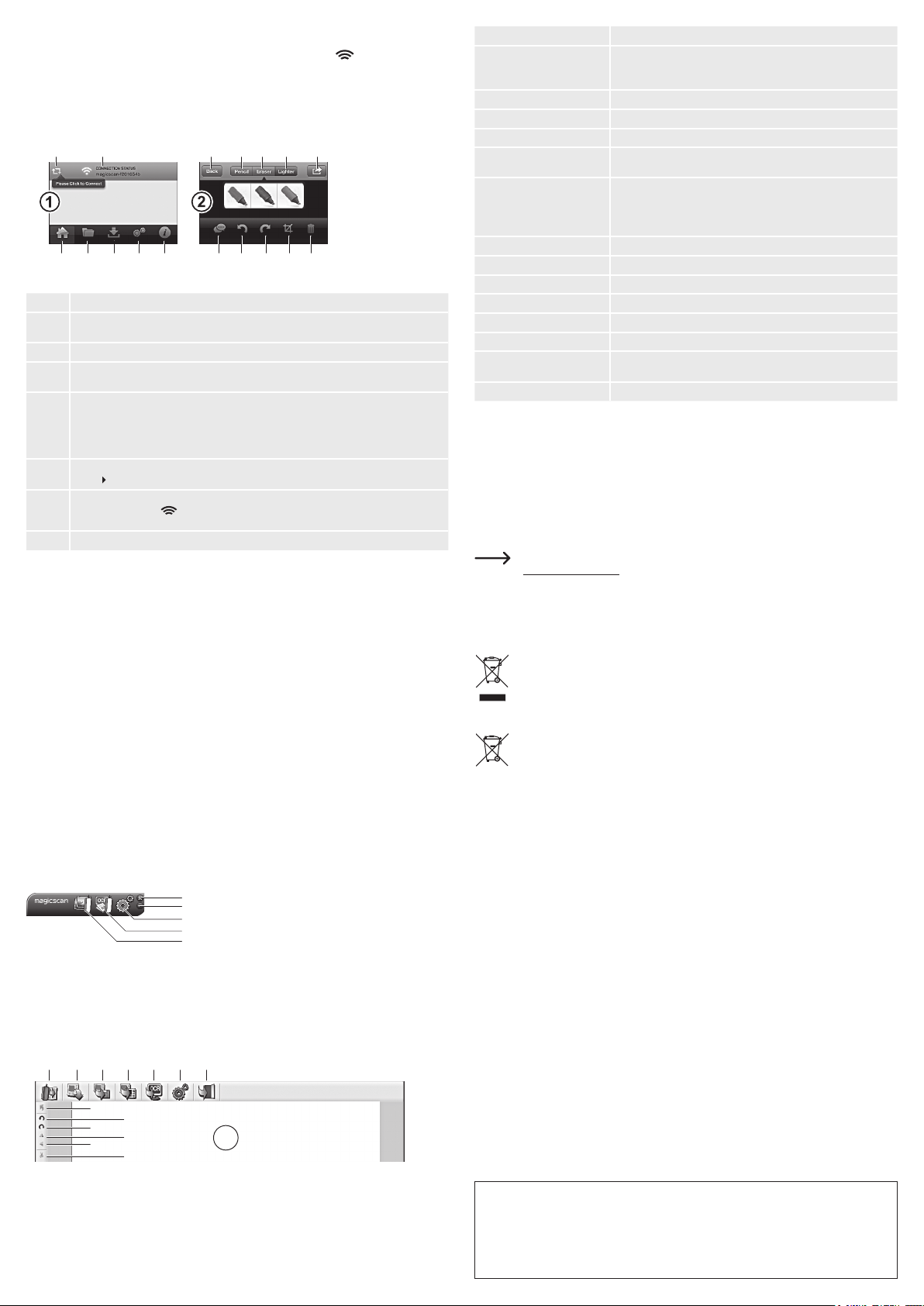
• Na swoim urządzeniu z systemem iOS przejdź do App Store i poszukaj aplikacji „Directscan”. Jeśli nie masz Apple ID,
poszukaj informacji na stronie Apple. Zainstaluj aplikację.
• Włącz skaner. Przesuń przełącznik SET-ON-OFF w pozycję ON. Świeci się kontrolka
ad-hoc WLAN, które szybko możesz znaleźć w ustawieniach sieci WLAN na swoim urządzeniu z systemem iOS jako
„Directscan…”.
• Połącz się z siecią. Wstępnie ustawione hasło to „12345678”.
• Uruchom aplikację na swoim urządzeniu z systemem iOS. Jeśli funkcja WLAN nie jest już potrzebna, ustaw przełącznik
SET-ON-OFF w pozycję OFF.
. Skaner tworzy połączenie
b) Funkcje aplikacji
a
b h i j k l
c d e f g r q p o n
Po uruchomieniu aplikacji zobaczysz ilustrację (1). Zapoznaj się z następującymi krótkimi opisami przycisków funkcyjnych:
Przycisk Funkcja
a Rozpocznij synchronizację. Obrazy zapisane na karcie microSD zostaną wczytane na Twoje urządzenie i
wyświetlone.
b [Brak funkcji] Pokazuje stan połączenia.
c Ekran główny: Wyświetl ekran główny, wyświetl wczytane obrazy. Wybierz obrazy i pobierz za pomocą
„Download”.
d Wyświetl foldery i pliki: Umieść pliki w folderze, utwórz folder, przesuń plik, zmień nazwę plików i folderów.
Za pomocą kliknięcia pliku otwierasz okno edytowania (2).
Okno edytowania: Pencil (pisanie), Eraser (wymazywanie), Lighter (podświetlanie). Za pomocą
przycisku (I) zapisujesz lub kasujesz zmiany. Za pomocą przycisku (r) wyślesz obrazy. Za pomocą
przycisków (q, p) obrócisz obraz. Za pomocą przycisku (o) przytniesz obraz, a za pomocą (n) usuniesz.
e Pobrane: Tu są wyświetlane pliki pobrane z ekranu głównego. Kliknij opcje edycji, wybierz obraz i za pomocą
Add to
Save (zapisz). Za pomocą Create Utwórz katalog.
f Ustawienia: Zmiana nazwy sieci (SSID) i hasła: Włącz skaner i przesuń przełącznik SET-ON-OFF w pozycję
SET. Lampka kontrolna
alfanumeryczne, długość: min. 8 znaków, maks. 63 znaków, SSID: długość maks. 32 znaki, bez spacji)
g Wyświetlanie informacji o aplikacji
. Za pomocą Submit potwierdź wpisy, a za pomocą Cancel przerwij (hasło:
Zasilanie przez komputer
• Skaner może działać bez baterii, przez podłączenie do komputera. W tym celu podłącz kabel USB do gniazda mini USB
i komputera.
• Włącz skaner (przełącznik SET-ON-OFF musi być w pozycji OFF). Kiedy zamiga wskaźnik „PC”, naciśnij przycisk COLOR/
MONO/JPG/PDF lub przycisk RESOLUTION, aby przełączyć się na „SD”. Skaner jest zasilany jedynie przez komputer, a
obrazy są zapisywane na karcie microSD.
Odczytywanie obrazów na komputerze
• W tym celu podłącz kabel USB do gniazda mini USB i komputera. Włącz skaner. Na wyświetlaczu wyświetli się napis „PC”,
a skaner pokaże się na komputerze jako napęd.
• Przejdź do folderu „DCIM” i „100MEDIA”. Zapisane pliki można znaleźć na podstawie ustawionego wcześniej stempla
czasowego.
Podłączanie skanera do iPada lub tabletów z systemem Android
Jeśli są dostępne wymagane przejściówki (np. zestaw do podłączania iPada) (brak w komplecie), można podłączyć skaner za
pomocą dołączonego kabla USB do iPada i tabletów z systemem Android i odczytać dane.
Oprogramowanie MagicScan na PC
• Włóż dołączoną płytę CD z oprogramowaniem „Magicscan” do napędu CD komputera z systemem Windows®.
• Jeśli instalacja nie rozpocznie się automatycznie, przejdź do napędu DVD i otwórz plik „.exe” na włożonej płycie CD.
• Wykonaj wskazówki kreatora instalacji, aby ją przeprowadzić.
a) Uruchamianie oprogramowania
• Podłącz skaner do komputera za pomocą kabla USB i włącz skaner. Karta microSD nie jest potrzebna. Rozdzielczość jest
ustawiona na 300 dpi.
• Uruchom zainstalowany program i zapoznaj się z przedstawioną poniżej nawigacją.
Zamknij aplikację
Minimalizuj aplikację
„System Setting” Wprowadzanie ustawień skanowania
„Scan and OCR” (skanowanie z rozpoznawaniem znaków)
„Picture Direct” (bezpośrednie skanowanie)
b) Bezpośrednie przesyłanie skanu „Picture Direct”
• Otwórz „Picture Direct” z menu i otwórz menu ustawień w „Picture Direct”. W zakładce „Scan” ustaw kolor i orientację.
• Otwórz żądany program, np. Microsoft
procesu skanowania obraz zostanie dodany bezpośrednio do otwartego dokumentu.
c) Skanowanie i optyczne rozpoznawanie znaków „Scan and OCR”
Otwórz „Scan i OCR” i zwróć uwagę na następujące opisy.
A1 B1 C1 D1 E1 F1 G1
H1
J1
L1
®
Word, i utwórz nowy dokument. Uruchom proces skanowania. Po zakończeniu
I1
K1
M1
N1
Przycisk Funkcja
Start/Stop (A1) Włączanie skanowania i uruchamianie/zatrzymywanie skanowania za pomocą
Otwórz obraz (B1) Dodaj/otwórz obraz
Zapisz obraz (C1) Zapisz obraz
Przygotuj obraz (D1) Przygotuj obraz do rozpoznawania znaków
Uruchom rozpoznawanie znaków
(E1)
Ustawienia (F1) Ustawianie trybu koloru, orientacji obrazu i języka rozpoznawania znaków
Wyjdź z programu (G1) Zamknij program
Przywróć obraz (H1) Wyświetl oryginalny obraz
Obróć w lewo (I1) Obróć obraz w lewo
Obróć w prawo (J1) Obróć obraz w prawo
Lustrzane odbicie w pionie (K1) Lustrzane odbicie obrazu w pionie
Lustrzane odbicie w poziomie (L1) Lustrzane odbicie obrazu w poziomie
Wytnij (M1) Przytrzymaj lewy przycisk myszy, wybierz obszar i wytnij za pomocą
Obraz (N1) Tutaj jest wyświetlany zeskanowany lub wyedytowany obraz
skanera.
Zatrzymywanie skanowania
Uruchom rozpoznawanie znaków i wyeksportuj jako plik Microsoft
lub plik tekstowy. Zwróć uwagę na pasek stanu.
„Scan”: Wybierz orientację obrazu i tryb koloru
„OCR”: Wybierz język rozpoznawania (maks. 3 języki), określ format
przycisku (M1) Obszar.
eksportu (Word, Excel, tekst)
®
Word, Excel
Pielęgnacja i czyszczenie
• Przed każdym czyszczeniem odłącz skaner od komputera.
• Oprócz okazjonalnego czyszczenia produkt nie wymaga konserwacji. Do czyszczenia używaj miękkiej, antystatycznej
szmatki, która nie pozostawia włókien. Przechowuj skaner w torebce do przechowywania.
• Zachowaj ostrożność podczas czyszczenia odbiornika skanera (9) i nie porysuj go.
• Nie używaj szorujących ani chemicznych środków czyszczących.
Deklaracja zgodności (DOC)
My, Conrad Electronic SE, Klaus-Conrad-Straße 1, D-92240 Hirschau, deklarujemy, że produkt ten jest zgodny z
postanowieniami Dyrektywy 2014/53/UE.
Pełny tekst deklaracji zgodności UE jest dostępny pod następującym adresem internetowym:
www.conrad.com/downloads
Wybierz język, klikając na symbol agi i wprowadź numer katalogowy produktu w polu wyszukiwania; następnie
możesz pobrać deklarację zgodności UE w formacie pdf.
Utylizacja
a) Produkt
Elektroniczne urządzenia mogą być poddane recyklingowi i nie należą do odpadów z gospodarstw domowych.
Produkt należy utylizować po zakończeniu jego eksploatacji zgodnie z obowiązującymi przepisami prawnymi.
Usunąć wszystkie włożone baterie/akumulatory i wyrzucić je oddzielnie od produktu.
b) Baterie/akumulatory
Konsument jest prawnie zobowiązany (rozporządzenie dotyczące baterii) do zwrotu wszystkich zużytych baterii/
akumulatorów. Wyrzucanie baterii z odpadami domowymi jest zabronione.
Zawierające szkodliwe substancje baterie/akumulatory oznaczone są symbolem, który wskazuje na zakaz
Zużyte baterie można także oddawać do nieodpłatnych gminnych punktów zbiórki, do naszych sklepów, lub gdziekolwiek,
gdzie sprzedawane są baterie.
W ten sposób użytkownik spełnia wymogi prawne i ma swój wkład w ochronę środowiska.
wyrzucania z odpadami domowymi. Oznaczenia dla metali ciężkich: Cd = kadm, Hg = rtęć, Pb = ołów
(oznaczenie znajduje się na bateriach/akumulatorach np. pod ikoną kosza na śmieci po lewej stronie).
Dane techniczne
Zasilanie elektryczne ...............................................4 x baterie AAA / przez USB 5V/DC maks. 500 mA
Pobór prądu .............................................................maks. 260 mA
Moc nadawania ....................................................... 802.11n HT40 MCS7 +13 dBm +/- 1 dBm
Częstotliwość nadawania ........................................2,4 – 2,4835 GHz
Format pliku/obrazu ................................................. JPEG, PDF
Szerokość skanu .....................................................maks. 217 mm
Długość skanu .........................................................Do ok. 1200 mm
Prędkość skanowania dla A4 ................................... 900 dpi: ok. 9 s (kolor) / 8 s (cz-b)
Karta pamięci ...........................................................microSD, microSDHC (maks. 32 GB)
Temperatura robocza ...............................................+5 do +35 ºC
Wymagania systemowe
(tylko jako urządzenie pamięciowe) ......................... Windows
Kompatybilność oprogramowania do OCR ............. Windows
Wymiary (dł. x szer. x wys.) ..................................... 257 x 31 x 26 mm
Waga .......................................................................145 g
802.11g OFDM: +15 dBm +/- 1 dBm
802.11b CCK: +18 dBm +/- 1 dBm
600 dpi: ok. 4 s (kolor) / 2 s (cz-b)
300 dpi: ok. 2 s (kolor) / 1 s (cz-b)
®
XP (Home, Pro, z SP1, SP2, SP3), tylko 32-bitowy,
Vista™ (32-/64-bitowy), 7 (32-/64-bitowy), 8, 8 Pro, 8.1, 10
Mac OS X 10.4 – 10.7, Android™ min. 4.x, min. iOS 5.0
®
, XP (Home, Pro, z SP1, SP2, SP3),
tylko 32-bitowy, Vista™ (32/64-bitowy), 7 (32/64-bitowy) 8, 8.1, 10
To publikacja została opublikowana przez Conrad Electronic SE, Klaus-Conrad-Str. 1, D-92240 Hirschau, Niemcy
(www.conrad.com).
Wszelkie prawa odnośnie tego tłumaczenia są zastrzeżone. Reprodukowanie w jakiejkolwiek formie, kopiowanie,
tworzenie mikrolmów lub przechowywanie za pomocą urządzeń elektronicznych do przetwarzania danych jest
zabronione bez pisemnej zgody wydawcy. Powielanie w całości lub w części jest zabronione. Publikacja ta odpowiada
stanowi technicznemu urządzeń w chwili druku.
Copyright 2017 by Conrad Electronic SE. *1497721_v5_0417_02_jh_m_PL_(1)
